
Utiliser des comptes Internet sur Mac
Vous pouvez utiliser Exchange, Google, Yahoo et d’autres comptes Internet dans des apps Mac en ajoutant ces comptes à votre Mac.
Vous pouvez ajouter des comptes Internet et gérer leurs réglages dans les préférences Comptes Internet. Vous pouvez également ajouter des comptes Internet à partir de certaines apps qui les utilisent.
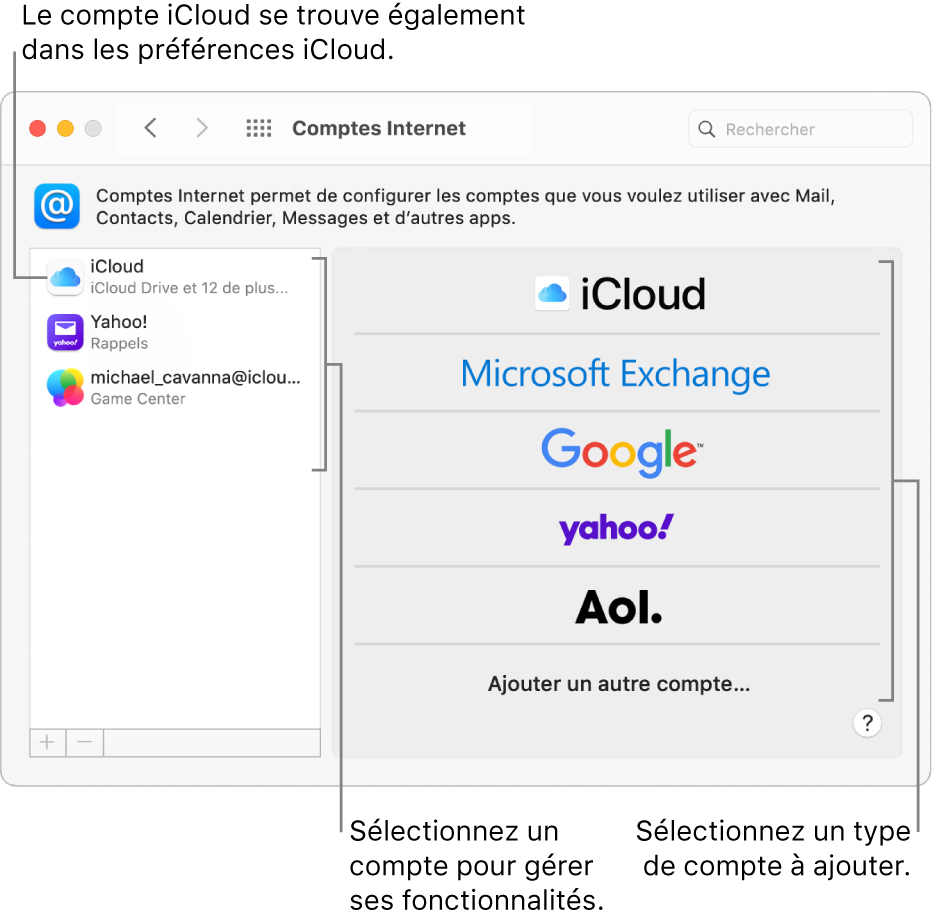
Tout compte iCloud que vous ajoutez à l’aide des préférences iCloud dans les préférences de l’identifiant Apple s’affiche également dans les préférences « Comptes Internet ». Vous pouvez modifier les réglages correspondants aux deux emplacements.
Ajouter un compte à partir d’une app
Vous pouvez ajouter des comptes à partir de Mail, Contacts et Calendrier. Les comptes que vous ajoutez à partir des apps s’affichent dans les préférences Comptes Internet.
Dans une app sur votre Mac, cliquez sur le menu de l’app, puis choisissez Ajouter un compte.
Par exemple, dans Mail, choisissez Mail > Ajouter un compte.
Sélectionnez le fournisseur du compte, puis suivez les instructions à l’écran.
Si vous souhaitez ajouter un compte d’un fournisseur qui n’est pas répertorié, comme un compte de messagerie ou de calendrier de votre entreprise ou école, cliquez sur « Autre compte [type] », puis sur Continuer et saisissez les réglages de compte demandés. Si vous ne connaissez pas les réglages du compte, adressez-vous au fournisseur du compte.
Ajouter un compte dans les préférences Comptes Internet
Avant de pouvoir ajouter un compte dans les préférences Comptes Internet, vous devez le créer sur le site web du fournisseur.
Remarque : si vous souhaitez configurer et utiliser iCloud pour la première fois, consultez la rubrique Configurer votre identifiant Apple.
Sur votre Mac, choisissez le menu Pomme

 .
.Cliquez sur un fournisseur de compte.
Si vous n’avez pas encore de compte provenant d’un fournisseur particulier, comme Yahoo, créez-en un sur le site web du fournisseur, puis ajoutez-le ici.
Pour ajouter un compte d’un fournisseur qui n’est pas répertorié, comme un compte de messagerie ou de calendrier de votre entreprise ou école, cliquez sur Ajouter un autre compte à droite, puis cliquez sur le type de compte que vous souhaitez ajouter et saisissez les réglages du compte demandés. Si vous ne connaissez pas le type de compte ou les réglages du compte, adressez-vous au fournisseur du compte.
Saisissez le nom du compte, son mot de passe et les autres informations requises.
Si le compte que vous avez ajouté affiche une liste de fonctionnalités sur la droite, sélectionnez celles que vous souhaitez utiliser.
Modifier les fonctionnalités et les détails d’un compte
Sur votre Mac, choisissez le menu Pomme

 .
.Sélectionnez un compte sur la gauche, puis effectuez l’une des opérations suivantes :
Pour activer ou désactiver des fonctionnalités : Sélectionnez toutes les fonctionnalités que vous souhaitez utiliser et désélectionnez les autres.
Modifier les détails du compte : Pour le compte sélectionné, cliquez sur Détails sur la droite. Certains comptes affichent le nom du compte, une description et d’autres détails sur le côté droit, et n’affichent aucun bouton Détails.
Arrêter d’utiliser un compte
Sur votre Mac, choisissez le menu Pomme

 .
.Sélectionnez le compte que vous ne voulez plus utiliser, puis effectuez l’une des opérations suivantes :
Supprimer le compte et désactiver ses fonctionnalités : Cliquez sur le bouton Supprimer
 .
.Si le trousseau iCloud est configuré sur votre Mac et que vous supprimez un compte (autre que votre compte iCloud principal), vous êtes invité à supprimer le compte de vos autres ordinateurs Mac utilisant le trousseau iCloud ou à désactiver simplement toutes les fonctionnalités du compte sur ce Mac.
Désactiver une fonctionnalité spécifique : Désélectionnez-la.
Remarque : la suppression d’un compte ou la désactivation de fonctionnalités individuelles peut entraîner la suppression des données stockées dans vos apps. Les données peuvent être restaurées si vous réactivez la fonctionnalité ou rajoutez le compte. En cas de doute, adressez-vous au fournisseur du compte.
